有時覺得自家 Wi-Fi 變慢的話,有可能是因為和其他設備使用了相同的 Wi-Fi 頻段或頻道而產生的干擾,這時只要更改 Wi-Fi 路由器的頻道就可以改善 Wi-Fi 網路速度囉~
今天 LINA 將會簡單介紹什麼是 Wi-Fi 的「頻段」和「頻道」、2.4GHz 和 5GHz 的差別,並教大家如何更改自家 Wi-Fi 路由器的頻道,享受更快的 Wi-Fi 速度!
什麼是 Wi-Fi 的「頻段」和「頻道」?
Wi-Fi 訊號是無線電波的一種,「Wi-Fi 頻段」指的是 Wi-Fi 訊號在傳送時所使用的頻率範圍(最常用的有 2.4GHz 和 5GHz),每個 Wi-Fi 頻段又可以再分成數個頻道。
舉例而言,2.4GHz 的頻率範圍是 2.4~2.495GHz,它以 5MHz 來區分一個頻道,每個頻道的頻寬為 20MHz,以及 2MHz 的間隙,所以 2.4GHz 的頻道數量總共有 14 個(台灣只開放頻道 1~11),頻道間則會互相重疊。
頻道 1 的頻率範圍是 2.401~2.423GHz、頻道 2 的頻率範圍是 2.406~2.428GHz,以此類推。唯一例外的是頻道 14,它和頻道 13 的間隔為 12MHz,所以頻率範圍是 2.473~2.495GHz。
▉ 2.4GHz 和 5GHz 差在哪?
2.4GHz 和 5GHz 之間最主要有兩個差別:速度和傳輸距離。
2.4GHz 因為頻率較低,所以傳輸距離更遠,但相對的速度也更慢。由於 2.4GHz 的推出時間最久,藍牙、冰箱、日光燈和微波爐等大量設備使用的也都是 2.4GHz,導致使用 2.4GHz 的設備間非常容易互相干擾。
5GHz 的速度更快,但因為頻率較高、繞射程度較低,所以非常容易因為各種物理障礙而導致傳輸距離縮短。
▉ 頻道間的干擾問題
不論是 2.4GHz 或 5GHz,當不同的網路與設備試圖使用相同或重疊的頻道傳送訊號時,彼此間就容易產生干擾,造成 Wi-Fi 速度變慢、連線不穩定。
為了盡可能減少干擾,通常 2.4GHz 會建議選擇使用頻道 1、6 和 11,只有這三個頻道不會彼此重疊;5GHz 的話因為頻率範圍更廣的關係,能選擇的頻道就更多了,依頻寬不同總共有 2~24 個不重疊的頻道,其中頻道 36、48、149 和 161 都是推薦使用的頻道之一。
▼ 2.4GHz 共有 14 個頻道,其中不重疊的頻道只有 1、6 和 11
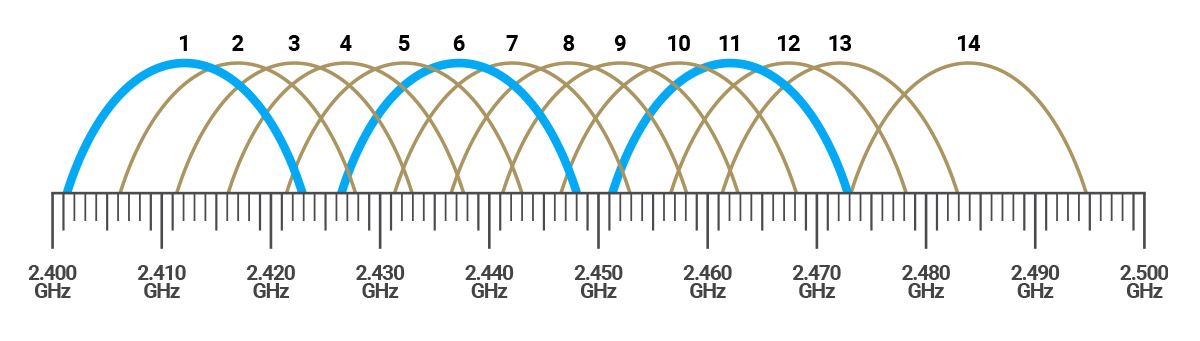
來源:EnGenius
▉ 補充:如何知道 Wi-Fi 頻道有沒有出現干擾
Android 或 Windows 用戶可以到 Google Play 或 Microsoft Store 下載「Wi-Fi 分析儀」這個程式。iPhone 用戶比較麻煩一點,需要到 App Store 下載「AirPort 工具程式 」,再到 iPhone 的設定 → AirPort 裡開啟「Wi-Fi 掃描器」功能。
Wi-Fi 分析儀或 AirPort 的使用方式非常簡單,先將裝置連上 Wi-Fi 之後,再到 App 或程式裡點擊「分析」,它就會馬上顯示出各個 Wi-Fi 頻道現在的使用狀況了!之後只要再找出最少裝置使用的頻道就可以了~
▼ 從分析結果可以看到,現在最多裝置使用的頻道是 4、9 和 11
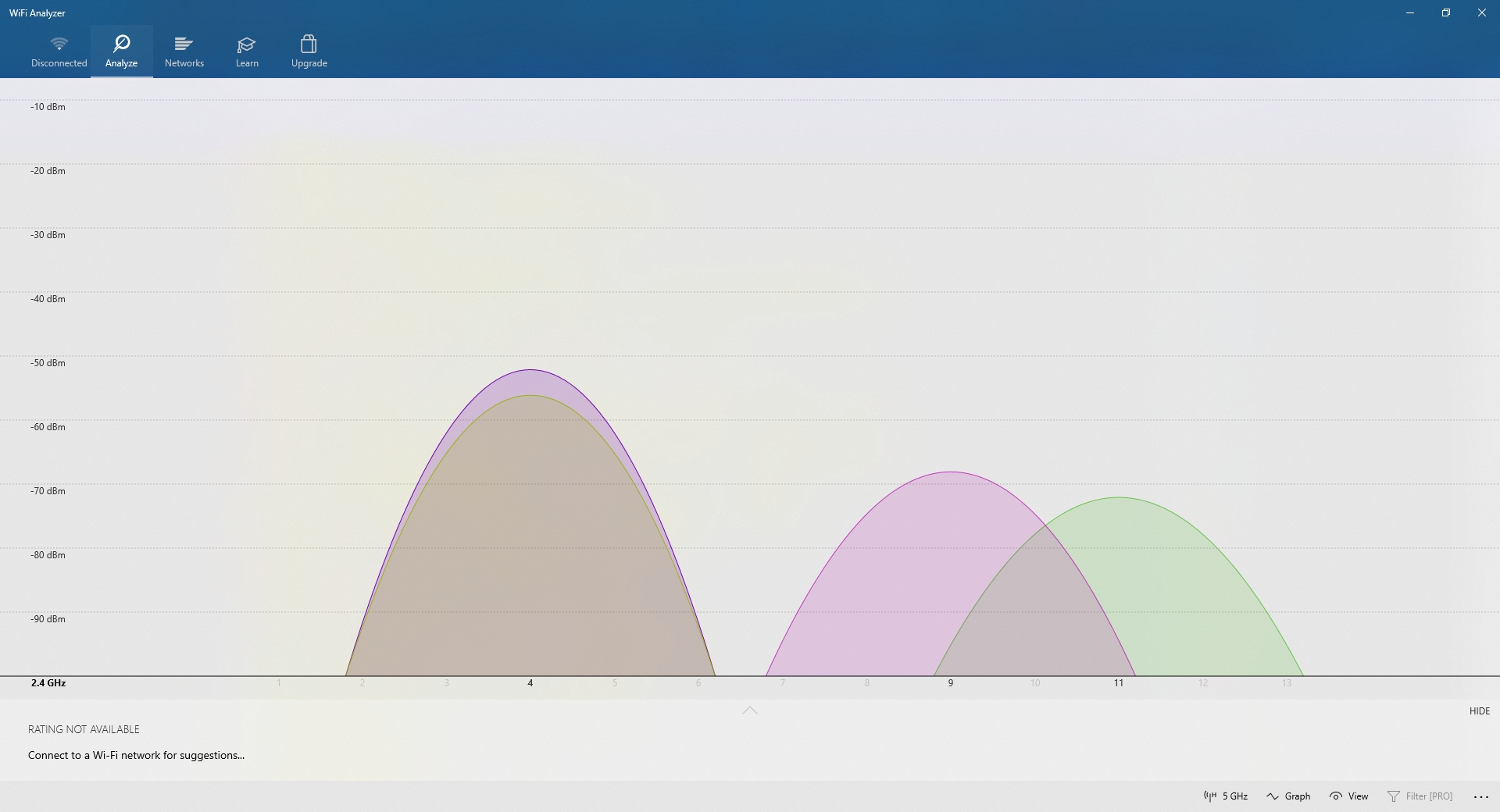
如何更改 Wi-Fi 路由器的頻道
(LINA 這邊是以 TP-Link 的路由器來進行示範)
- ①、手機/電腦連上 Wi-Fi 路由器的網路後,開啟瀏覽器並輸入 Wi-Fi 路由器的網頁管理介面
(網址通常會寫在 Wi-Fi 路由器的機身上)
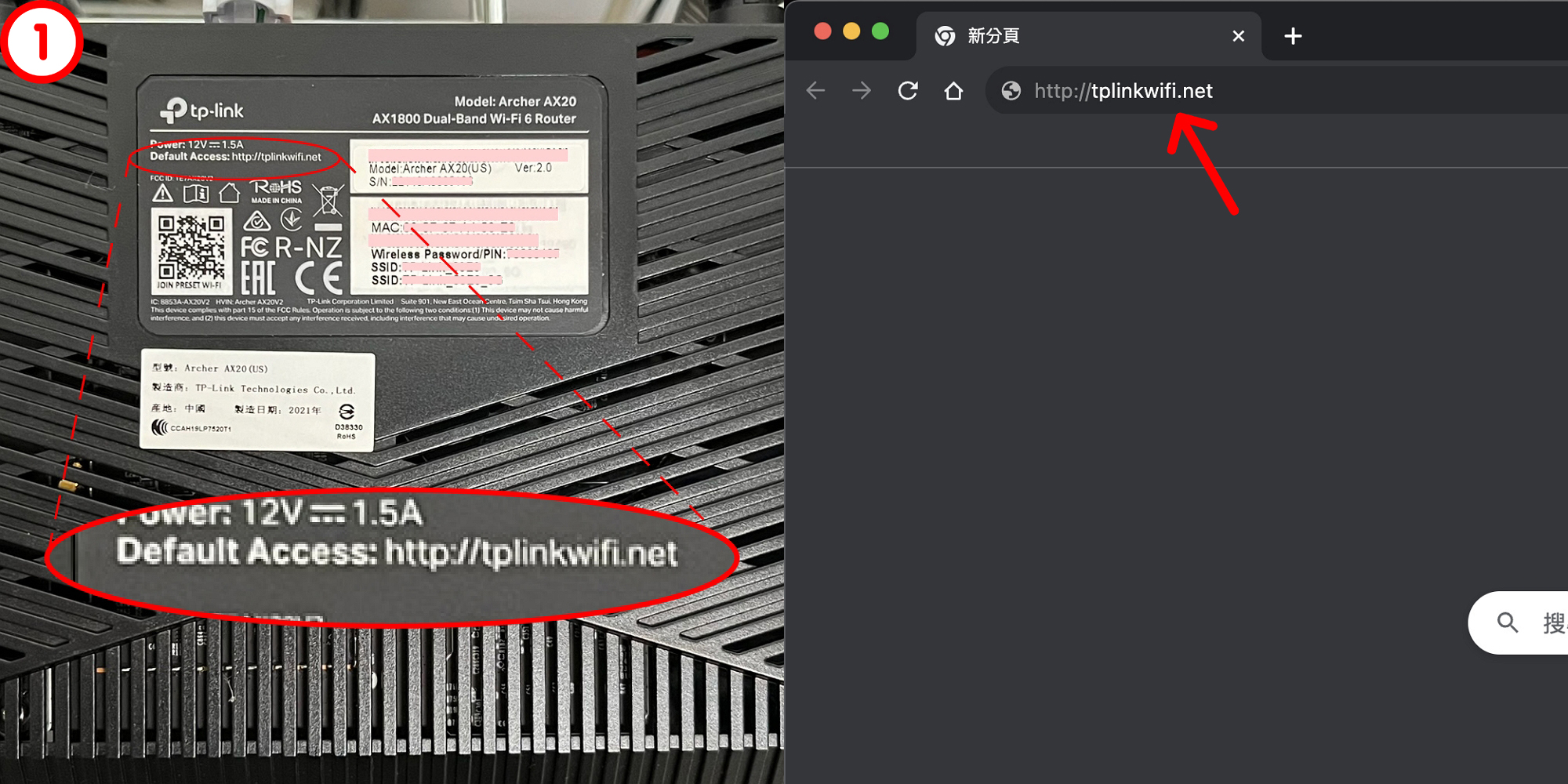
- ②、輸入 Wi-Fi 路由器的使用者名稱、密碼
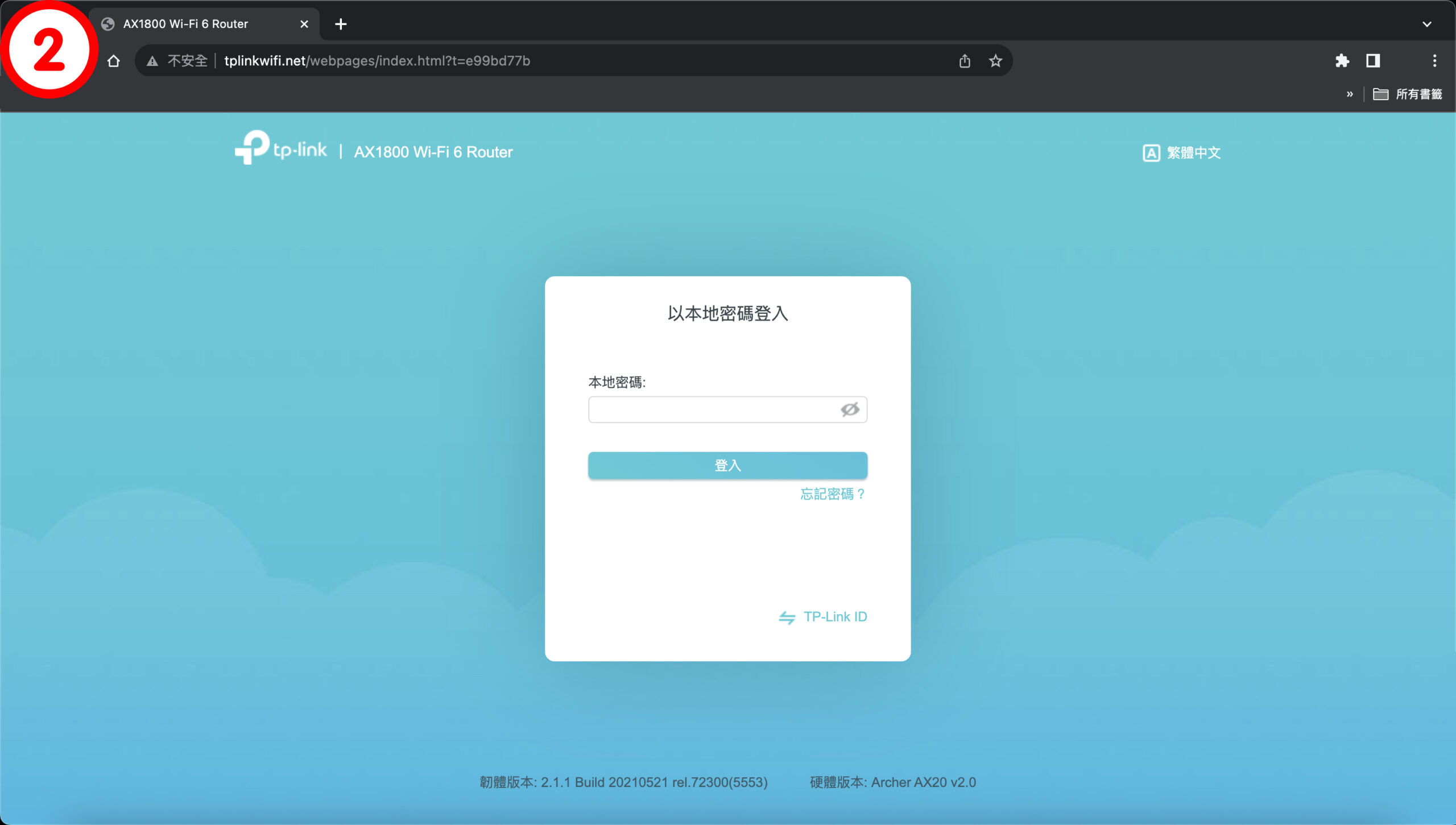
- ③、點擊「進階設定」
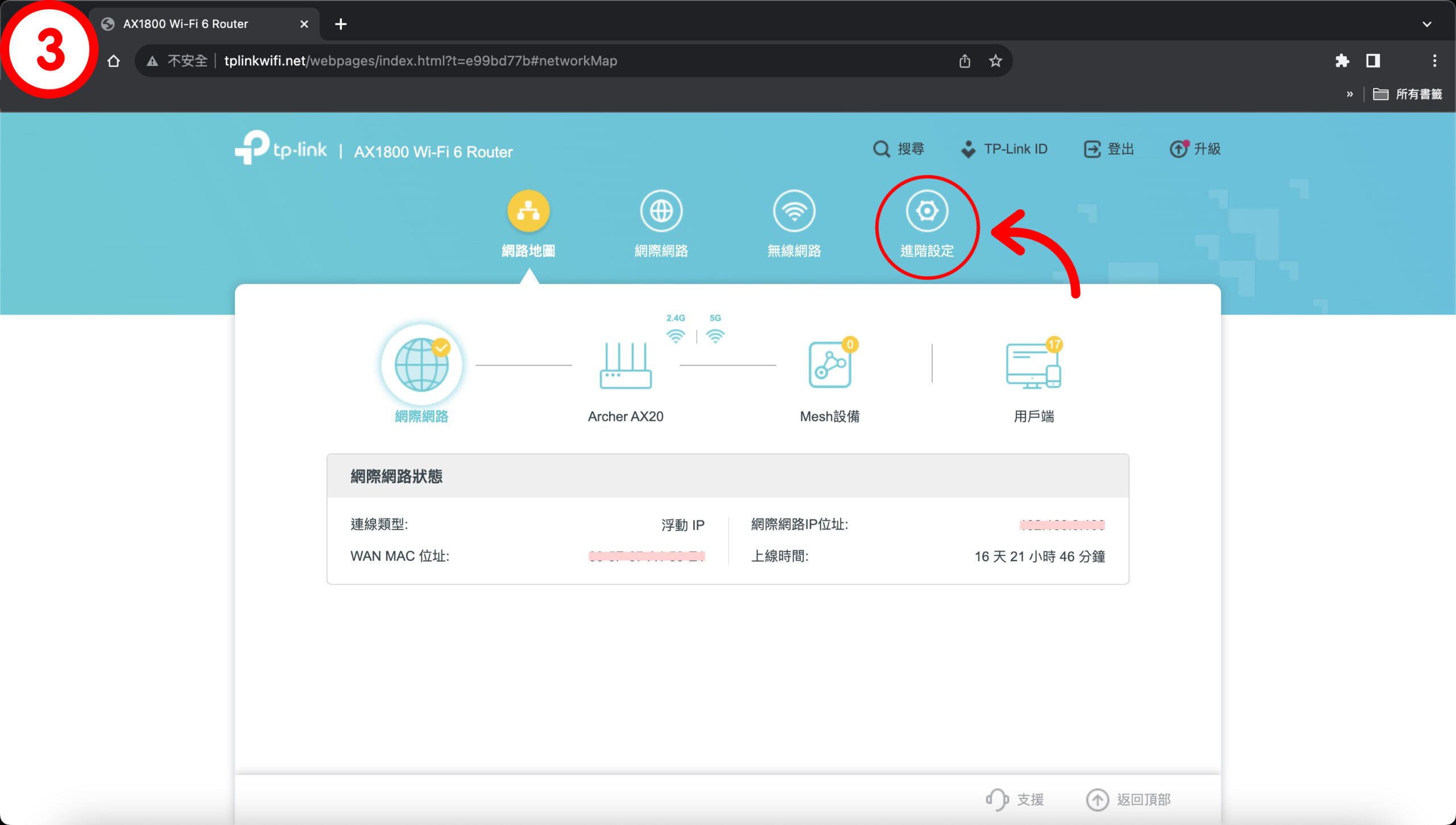
- ④、點擊「無線網路」的「無線網路設定」
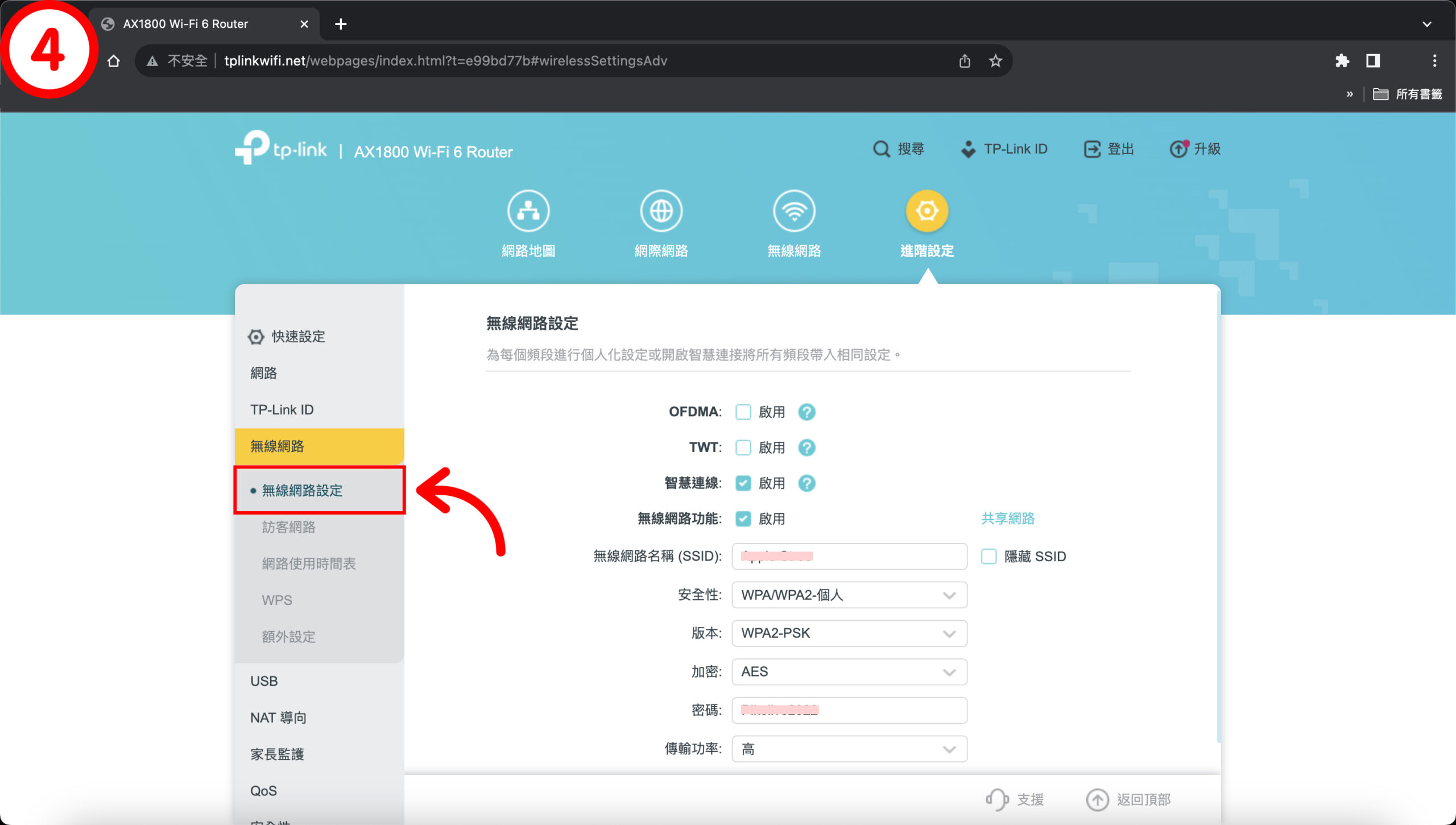
- ⑤、找到 2.4GHz 或 5GHz 下方的「頻道」欄位
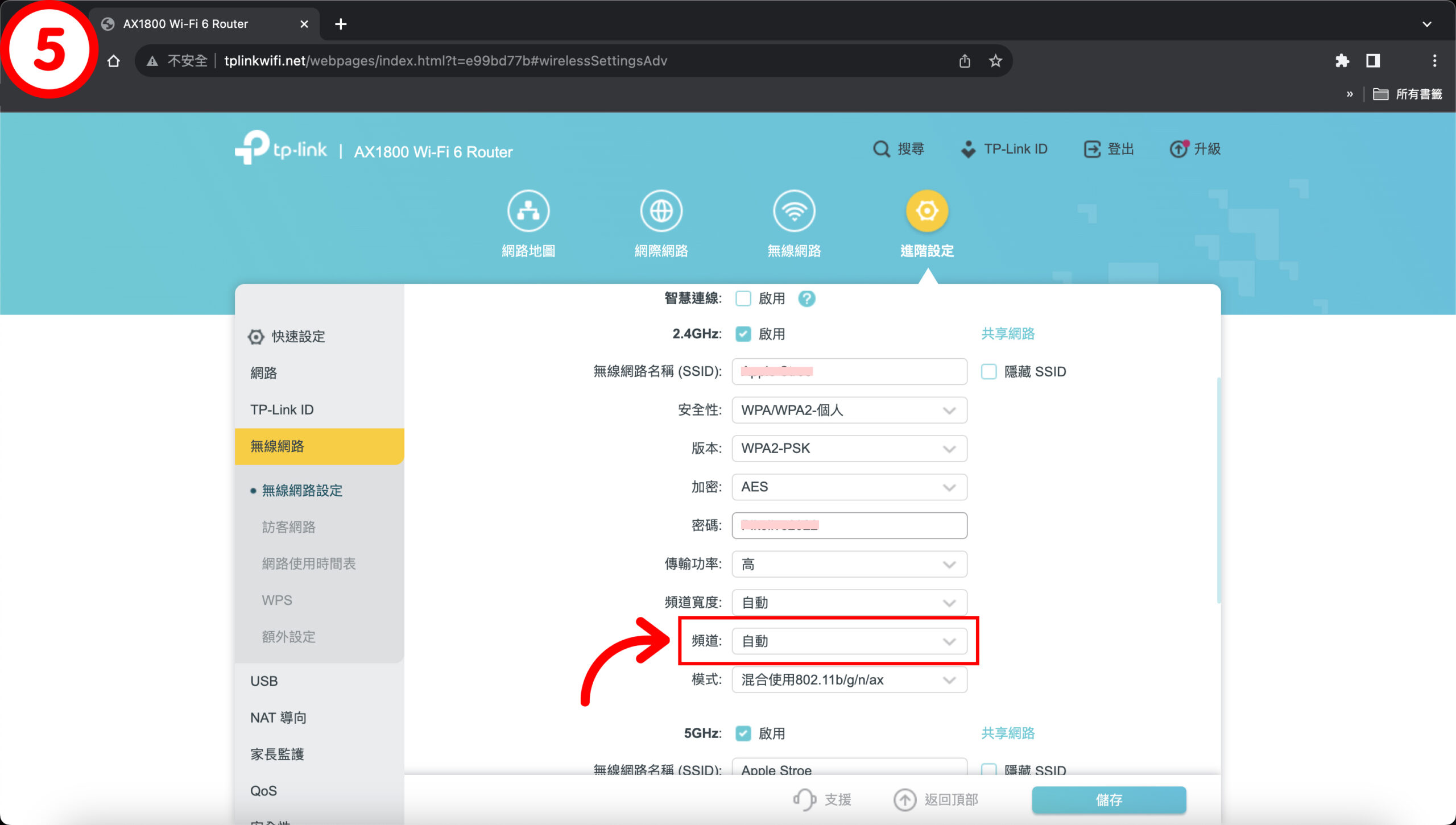
- ⑥、選擇想要的頻道
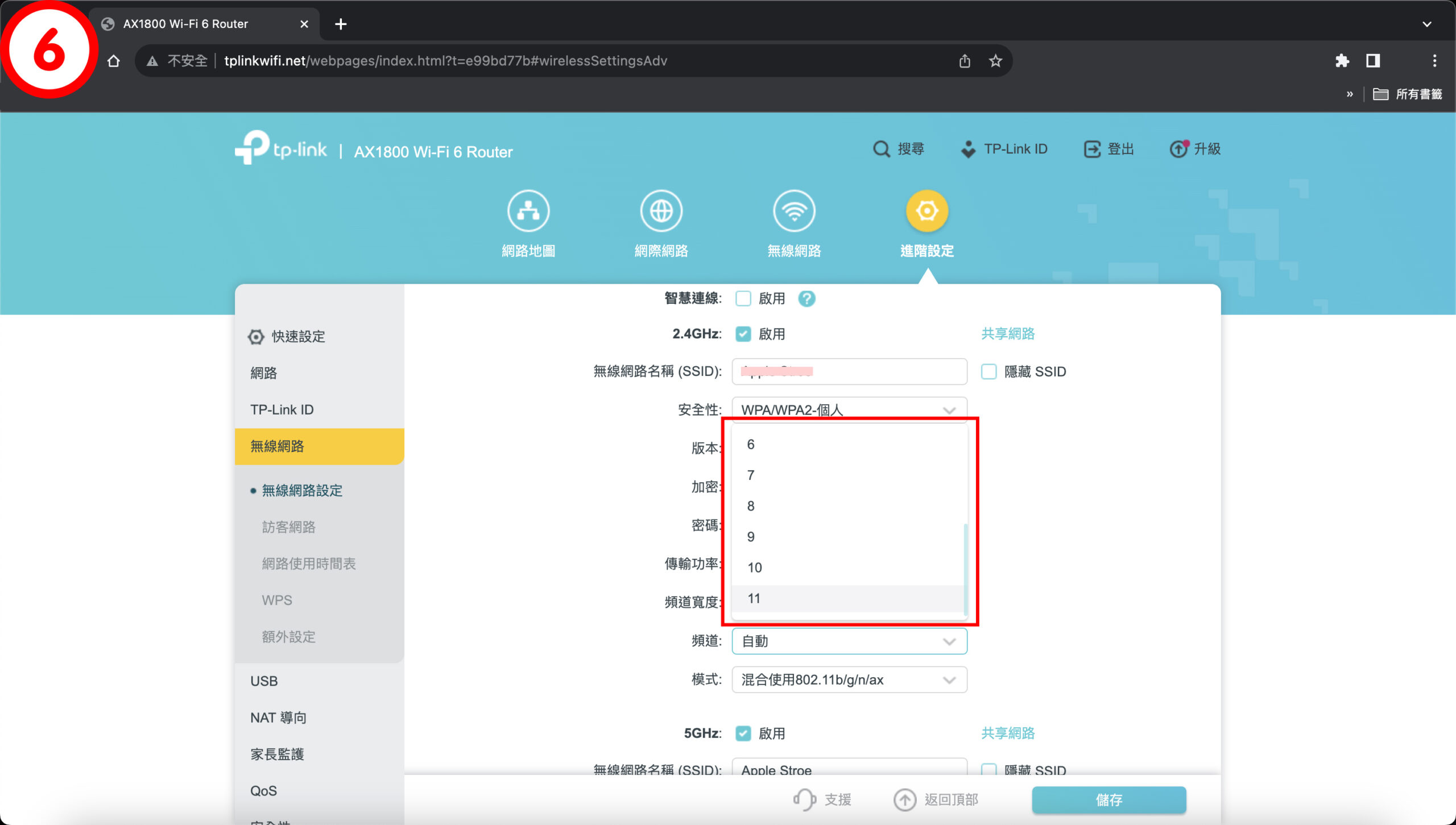
- ⑦、點擊「儲存」
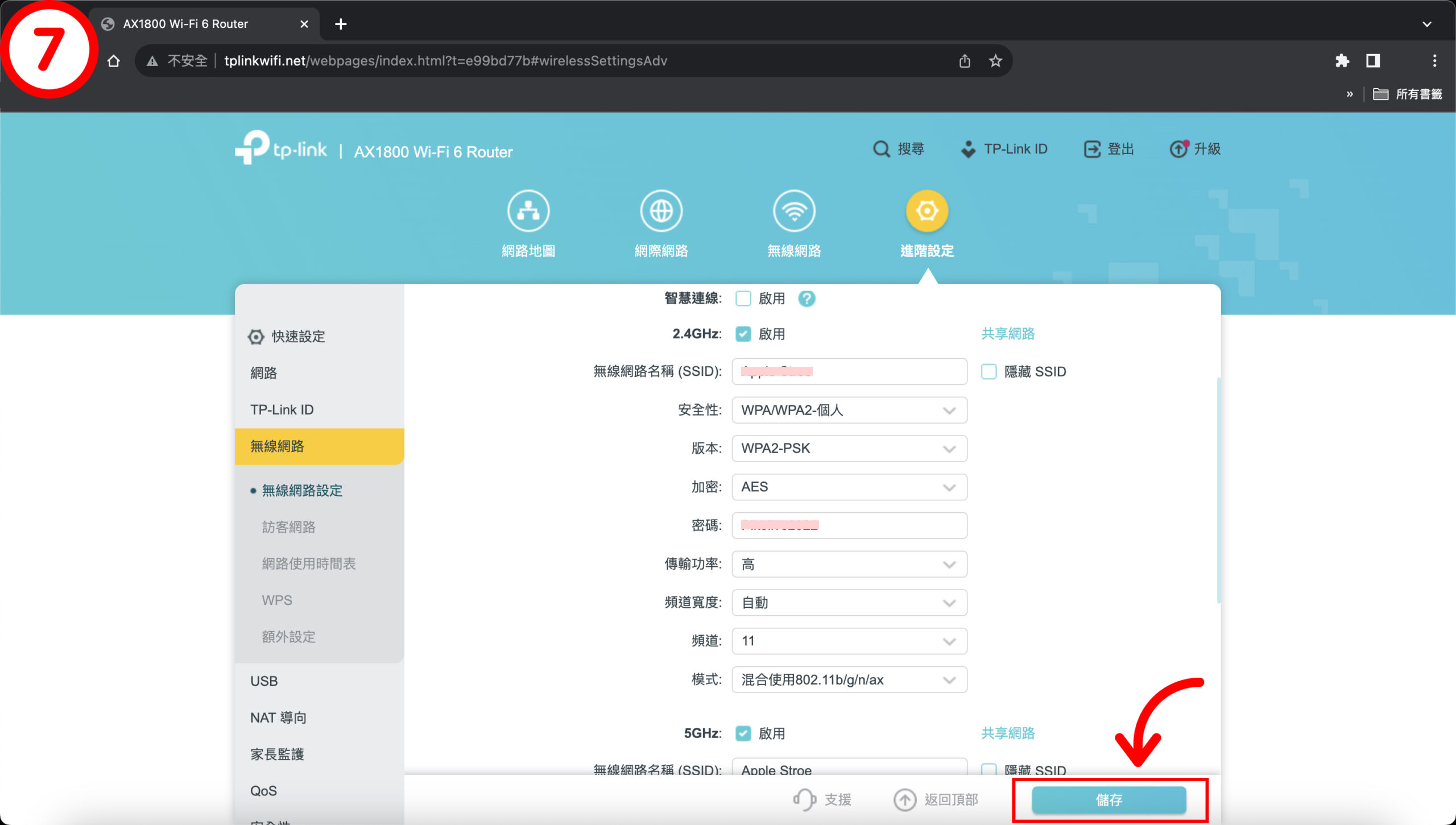
- ⑧、這樣頻道就改好了!
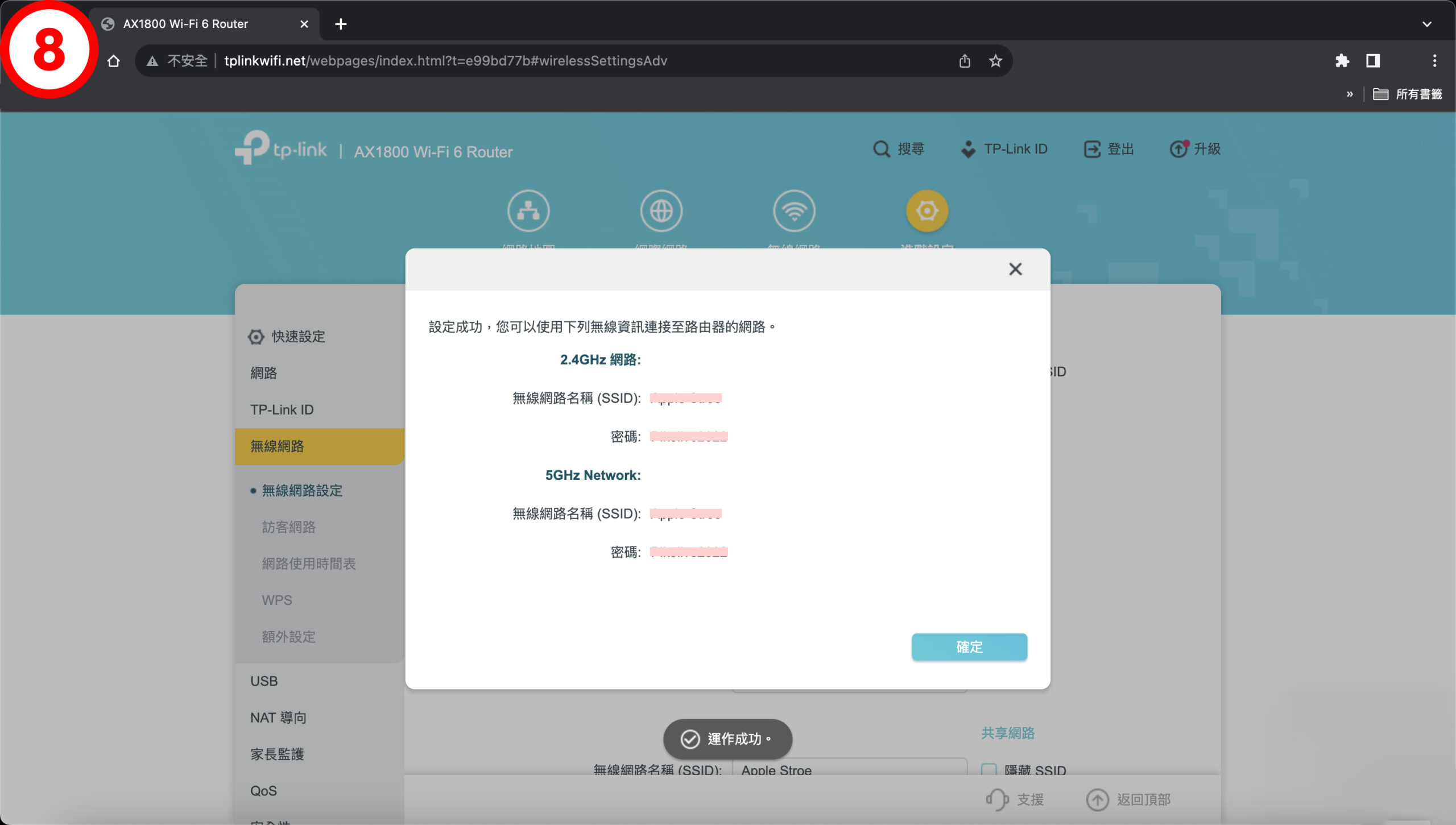
總結
由於 Wi-Fi 網路的周遭環境隨時都會改變,可能未來哪天鄰居買了新的 Wi-Fi 路由器,又剛好選擇使用相同的 Wi-Fi 頻道,自家的 Wi-Fi 就這樣被影響了。
因此,世界上並沒有哪個 Wi-Fi 頻段、哪個頻道會永遠維持最快最穩定的速度,我們唯一能做的就只有盡量找出最少人使用的 Wi-Fi 頻段或頻道來使用。
首圖來源:freepik
資料來源:ASUS 官方、TP-Link 官方、Digital Trends
Wi-Fi 相關介紹、教學
- ◆ Wi-Fi 介紹
- Wi-Fi 基本介紹 ▶▶ Wi-Fi 是什麼?傳輸原理、IEEE 標準、Wi-Fi 6E 介紹
- 公共 Wi-Fi 的危險性 ▶▶ 免費 Wi-Fi 超危險!公共網路必做的 5 個防範措施
- 數據機和 Wi-Fi 路由器的差別 ▶▶數據機、Wi-Fi 路由器差在哪?網路線接法、燈號意思
- 5G 和 5G Wi-Fi 的差別 ▶▶ 5G 和 5G Wi-Fi 是什麼?行動網路、無線網路介紹
- ◆ Wi-Fi 教學
- 查詢 Wi-Fi 密碼 ▶▶ 用手機和電腦查 Wi-Fi 密碼!Android、iOS 都適用
- 查看 Wi-Fi 訊號 ▶▶用手機、電腦查 Wi-Fi 訊號強度!哪個頻道不受干擾
- 更改 Wi-Fi 頻道 ▶▶ Wi-Fi 頻段、頻道是什麼?如何更改 Wi-Fi 路由器頻道
- 挑選 Wi-Fi 路由器 ▶▶ 無線路由器規格怎麼挑?推薦 5 款 Wi-Fi 路由器!
- ◆ Wi-Fi 災情
- Wi-Fi 速度變慢 ▶▶ 如何讓 Wi-Fi 速度變快?網路變慢原因、解決方法
- 連不上 Wi-Fi ▶▶ 手機連不上 Wi-Fi、網路不穩定?原因、解決方法





